Подключение Azure Front Door ценовой категории "Премиум" к источнику учетной записи хранения с помощью Приватного канала
В этой статье описано, как настроить уровень Azure Front Door Premium для подключения к источнику учетной записи хранения в частном порядке с помощью службы Приватный канал Azure.
Необходимые компоненты
- Учетная запись Azure с активной подпиской. Вы можете создать учетную запись бесплатно.
- Создайте службу Приватный канал для исходного веб-сервера.
Вход в Azure
Войдите на портал Azure.
Включение Приватного канала для учетной записи хранения
В этом разделе описано, как сопоставить службу Приватный канал с частной конечной точкой, созданной в частной сети Azure Front Door.
В профиле Azure Front Door ценовой категории "Премиум" в разделе Параметры выберите Origin groups (Группы источников).
Выберите исходную группу, содержащую источник учетной записи хранения, для которого требуется включить Приватный канал.
Нажмите + Add an origin (+ Добавить источник), чтобы добавить новый источник учетной записи хранения, или выберите существующий источник из списка.
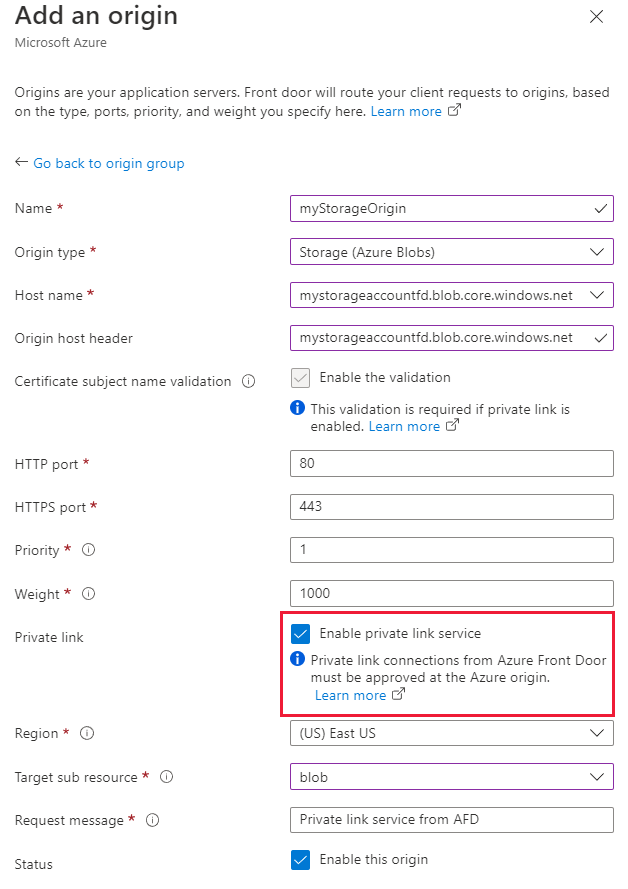
В следующей таблице содержатся сведения о значениях, которые нужно выбрать в соответствующих полях при включении приватного канала с Azure Front Door. Чтобы настроить BLOB-объект, к которому будет подключаться Azure Front Door ценовой категории "Премиум" через Приватный канал, выберите или введите следующие параметры.
Параметр Значение Имя. Введите имя для указания этого источника блога для хранилища. Тип источника Хранилище (BLOB-объекты Azure) Host name Выберите узел из раскрывающегося списка, который хотите использовать в качестве источника. Заголовок узла источника Можно настроить заголовок узла источника или оставить значение по умолчанию. Порт HTTP 80 (по умолчанию) Порт HTTPS 443 (по умолчанию) Приоритет Другой источник может иметь разные приоритеты для предоставления первичных, вторичных и резервных источников. Вес 1000 (по умолчанию). Назначьте весовой коэффициент разным источникам, если требуется распределить трафик. Область/регион Выберите регион, в котором расположен источник, или ближайший к нему регион. Целевой подресурс Тип подресурса ресурса, выбранного ранее, к которому может получить доступ частная конечная точка. Можно выбрать вариант blob или web. Сообщение запроса Настраиваемое сообщение для просмотра при утверждении частной конечной точки. Затем нажмите кнопку Добавить, чтобы сохранить конфигурацию. Затем щелкните Обновить, чтобы сохранить параметры группы источников.
Примечание.
Убедитесь, что путь к источнику в правиле маршрутизации настроен правильно с помощью пути к файлу контейнера хранилища, чтобы получить запросы на получение файлов.
Утверждение подключения к частной конечной точке из учетной записи хранения
Перейдите в учетную запись хранения, для которой вы настроили Приватный канал в предыдущем разделе. В разделе Параметров выберите Сеть.
На вкладке Сеть выберите Подключения к частной конечной точке.
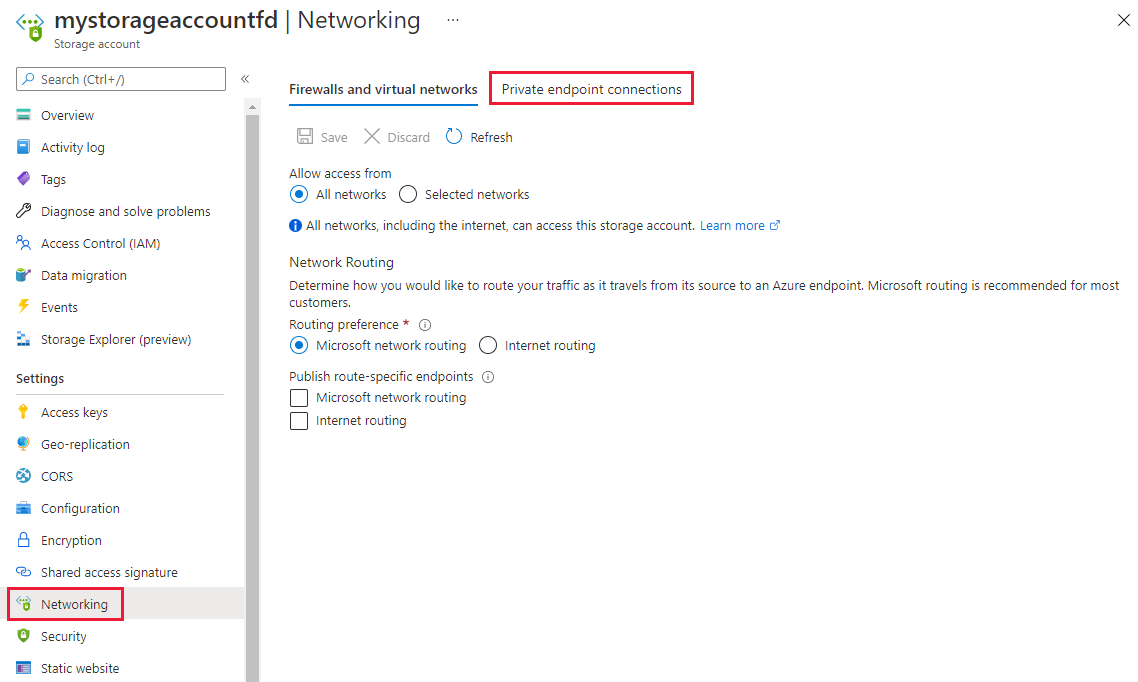
Выберите запрос частной конечной точки с состоянием ожидает от Azure Front Door ценовой категории "Премиум" и щелкните Утвердить.
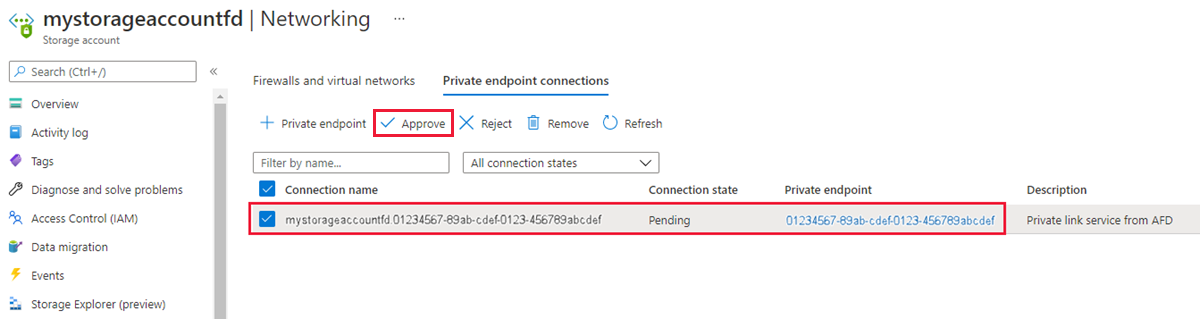
После утверждения он должен выглядеть так, как показано на следующем снимок экрана. Для полного установления подключения потребуется несколько минут. Теперь вы можете получить доступ к учетной записи хранения из Azure Front Door ценовой категории "Премиум".
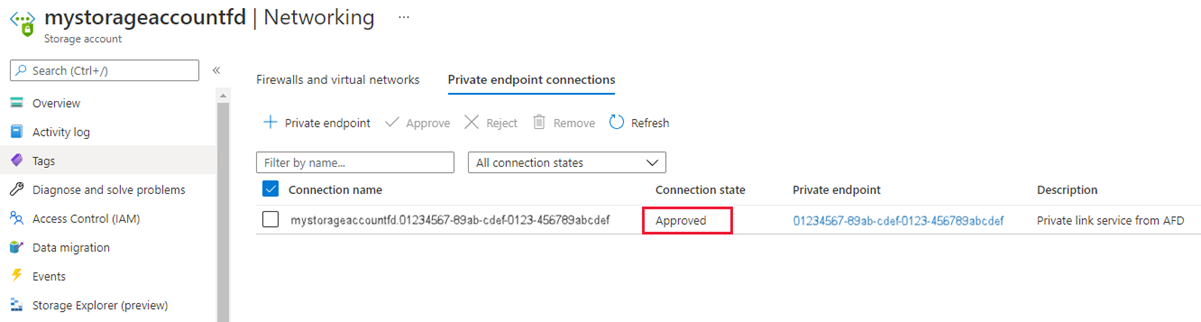
Примечание.
Если большой двоичный объект или контейнер в учетной записи хранения не разрешает анонимный доступ, запросы к большому двоичному объекту или контейнеру должны быть авторизованы. Одним из вариантов авторизации запроса является использование подписанных URL-адресов.
Следующие шаги
Узнайте о службе "Приватный канал" в учетных записях хранения.